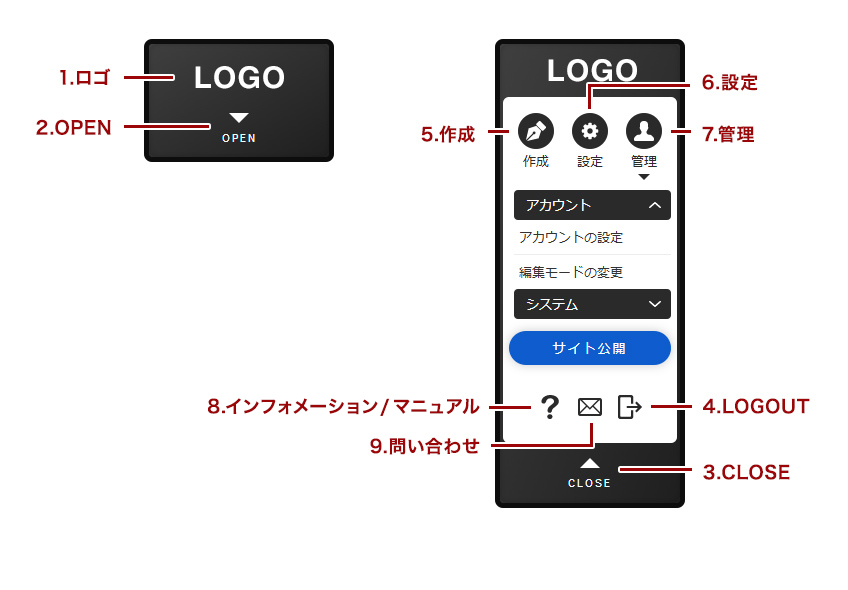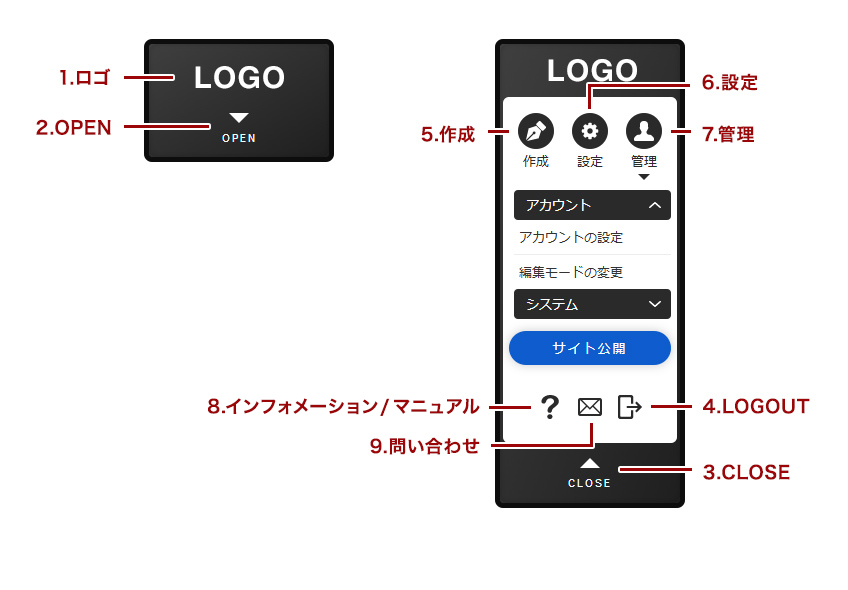コントロールパネルを操作する
編集サイトで表示されるメニューボックスを“コントロールパネル”といいます。
コントロールパネルには折りたたまれた状態(左)と展開した状態(右)があります。
| 1.ロゴ |
ドラッグするとコントロールパネルを移動できます。 |
| 2.OPEN |
コントロールパネルを展開します。 |
| 3.CLOSE |
コントロールパネルを折りたたみます。 |
| 4.LOGOUT |
編集サイトからログアウトします。
⇒ ログアウトについてはこちら
|
| 5.作成 |
ページを作成したり、トピックス記事やブログのエントリーを追加したりと、日々の更新で使用するメニューがあります。また、それ以外にもメニューやコンテンツ、ページやサイト、デザインやレイアウトの管理、画像やダウンロード用ファイルなど素材の管理も行えます。
|
| 6.設定 |
SEO対策や、便利な機能の設定などを行うことができます。 |
| 7.管理 |
アカウント管理や、サイトの基本設定などのサイトに関する基本的な設定を行います。また、バックアップをとったり、サイトの更新予約(サイト公開予約)なども設定できます。 |
| 8.インフォメーション/マニュアル |
インフォメーション(お知らせ、マニュアル動画、スライドショー、マニュアルサイトへのリンク)を表示します。
⇒ インフォメーションについてはこちら
|
| 9.問い合わせ |
運営への問い合わせフォームが表示されます。 |
Hint
コントロールパネルの表示がおかしいときは・・・
- ページ移動時などに、コントロールパネルが非表示になった場合は、F5キー等でページを更新してください。
- スクロールバーが付く長いページの場合、表示されていないページ下の部分に向かってコントロールパネルをドラッグすると、大変遠くへ行ってしまいます。表示領域外へ無理に移動させないでください。
- コントロールパネルが見つからないときは、ブラウザを一度閉じて、再度ログインしてください。